Métodos simples y fáciles para recuperar datos perdidos o inaccesibles de la pantalla Broken Galaxy Note 5!
Resumen: ¿Se dejó caer Galaxy Note 5 en el suelo y se rompió la pantalla? Lo que es peor, podría perder fotos importantes, contactos, mensajes de Whatsapp, videos, documentos u otros datos almacenados en el dispositivo porque la pantalla táctil deja de funcionar. No importa, en esta publicación he compartido algunas formas a través de las cuales puede recuperar datos de Galaxy Note 5 roto de forma efectiva.
Sin embargo, si está buscando un software, puede probar el software de extracción de datos de Android [experto recomendado] que le ayudará:
- Recuperar archivos inaccesibles, perdidos u ocultos de Galaxy Note 5 con pantalla rota.
- Recupere archivos, como imágenes, videos, audio, contactos, WhatsApp, mensajes de texto, documentos, historial de llamadas y más de la Note 5 con pantalla rota.
- Restaurar datos de una pantalla rota, dañada, negra, bloqueada, infectada con virus, falla del sistema,La pantalla no responde teléfonos y tabletas Samsung.
 btn_img
btn_img
Nota: Se recomienda que descargue y use el software en su Desktop o Laptop . La recuperación de los datos del teléfono en el teléfono en sí es arriesgada, ya que puede terminar perdiendo toda su información valiosa debido a sobreescritura de datos.
No importa cuánto cuide su Samsung Note 5, los accidentes ocurren sin notificación previa. Dejar caer tu Galaxy Note 5 en el suelo es la causa más común en este punto. Todo lo que sucedió, todo lo que puedes hacer es mirar el Note 5 con la pantalla rota y culparte por el descuido.
Por ejemplo: Aquí ten una mirada al escenario práctico
Note 5: Pantalla rota !! ¿Necesita ayuda con la copia de seguridad de datos
Hola
Tengo una pantalla rota (en blanco) en mi Note 5, sin embargo, todavía está funcionamiento, solo que no puedo ver lo que estoy haciendo. ¿Hay una manera de hacer una copia de seguridad de los datos del teléfono? Leí que MHL no funciona con este teléfono. Aprecie si tiene alguna idea sobre cómo hacer esto. Gracias
Cada vez que ocurre un accidente, todos nos preocupamos por nuestros datos personales guardados en el dispositivo. Si desea recuperar archivos del dispositivo Samsung con la pantalla rota, continúe leyendo
Qué sucede cuando la pantalla del teléfono se agrieta o se rompe?
Cuando la pantalla de su teléfono Samsung se agrieta o se rompe, normalmente el vidrio se daña y la pantalla no responde a ningún toque, en algunos casos, la pantalla se vuelve completamente negra y puede ver cualquier cosa. Esto no le permitirá desbloquear el dispositivo y no podrá acceder a los datos almacenados en el teléfono.
Cuando enciende su dispositivo, la pantalla puede mostrarle una vista distorsionada o en negro, lo que muestra la señal de que su dispositivo está funcionando y que sus datos aún están presentes en el dispositivo. El único problema es que la forma de recuperar los datos del teléfono cuando la pantalla táctil se rompe o deja de responder por completo
Manera 1: Recuperar datos de Galaxy Note 5 con pantalla agrietada mediante reproducción automática
Puede intentar utilizar la función de reproducción automática en una PC con Windows para transferir los datos de su Note a la computadora. Cuando conectas tu teléfono Samsung a la PC, aparece una opción de Reproducción automática en tu PC con Windows, que te pregunta cómo quieres que Windows maneje el dispositivo.
Pero tenga en cuenta que esto solo funcionará si el Modo de depuración de USB ya está habilitado en su Note 5. Si la Depuración de USB está deshabilitada, entonces la función Reproducción automática no aparecerá en su PC.
Paso 1: Conecte su Galaxy Note 5 roto o agrietado a su computadora mediante un cable USB.
Paso 2: Después de unos segundos, verá la ventana de reproducción automática en la pantalla de su computadora. Ahora puede hacer clic en la opción “Abrir carpeta para ver archivos“

Paso 3: ahora puedes copiar y pegar archivos de tu pantalla rota Note 5 a la computadora

Note: si no ve las ventanas de reproducción automática, es posible que no haya habilitado la función. En Windows 10, vaya a Configuración> Dispositivos> Reproducción automática para habilitarlo.
Esta solución solo funcionará cuando la función de depuración USB esté activada, si no está activada, entonces no podrá recuperar los archivos y el hecho es que la mayoría de los usuarios generalmente tienen desactivada la función de depuración USB en sus dispositivos.
Otro inconveniente de esta solución es que solo puede recuperar una cantidad limitada de archivos de la memoria del teléfono y datos como mensajes de texto, contactos, historial de llamadas, los mensajes de WhatsApp son difíciles de recuperar. Y por lo tanto, debe recuperar los datos de la pantalla Samsung Galaxy Note 5 rota con la ayuda de la herramienta de extracción de datos de Android.
Forma 2: Extracción de datos de Android: recupere datos de Samsung Galaxy Note 5 con pantalla rota
Puede probar el programa de extracción de datos de Android que lo ayudará a recuperar datos inaccesibles o perdidos del Galaxy Note 5 roto. Le permitirá recuperar archivos como contactos, SMS, mensajes de WhatsApp, registros de llamadas, imágenes, videos, audio, documentos. y otros datos de teléfonos Samsung rotos, incluida la Note 5.
La mejor parte de esta herramienta de Extracción de Datos Rotos de Android es que también restaura datos de virus infectados, pantalla negra del problema de muerte, daños,bloqueada móviles de Samsung y las tabletas.
Este programa es compatible con la recuperación de datos de Samsung Galaxy Note 8 / Note 3 / Note 4 / Note 4 Edge / Note 5 / Note 5 DUOS, Samsung Galaxy S3, S4, S4 activo, S4 LTE-A, S4 Mini, S5, S5 Duos, Samsung Galaxy Tab 2 7, Tab Pro 10.1, Tab Pro 8.4, Tab S 8.4, Tab2 10.1, etc. Descargue la versión de prueba de Broken Android Recuperación y siga los pasos para probarlo.
 btn_img
btn_img
Nota: Se recomienda que descargue y use el software en su Desktop o Laptop . La recuperación de los datos del teléfono en el teléfono en sí es arriesgada, ya que puede terminar perdiendo toda su información valiosa debido a sobreescritura de datos.
Pasos para recuperar datos de la Note 5 con Roto / aplastado Pantalla
Paso 1: Conecta tu dispositivo Android
Primero instale recuperación de datos Android en su computadora y ejecútelo. Conecte su dispositivo Android y seleccione “Recuperar” entre todas las opciones. Puede tomar la ayuda de un cable USB para conectar su teléfono Android a la computadora.
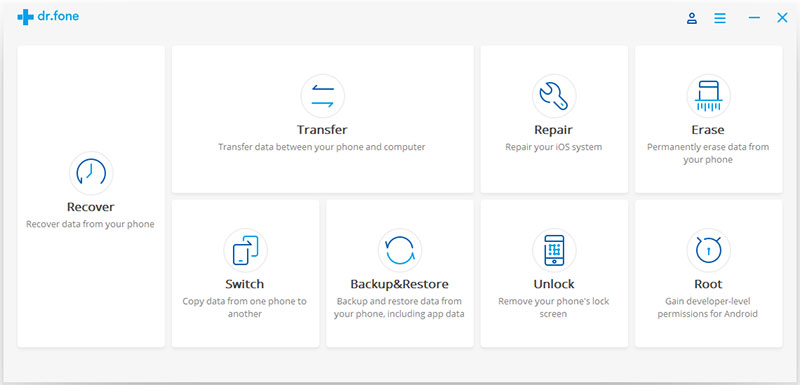
Nota: asegúrese de haber habilitado la depuración de USB en su dispositivo Android.
Paso 2: elige tipos de archivos para escanear
Después de establecer la conexión entre su teléfono y la computadora, esta herramienta mostrará todos los tipos de datos que admite para restaurar.
En esta ventana verá que todos los tipos de archivos están marcados por defecto. Elija el tipo de datos que desea restaurar. Y luego haga clic en “Siguiente” para continuar con el proceso de recuperación de datos.
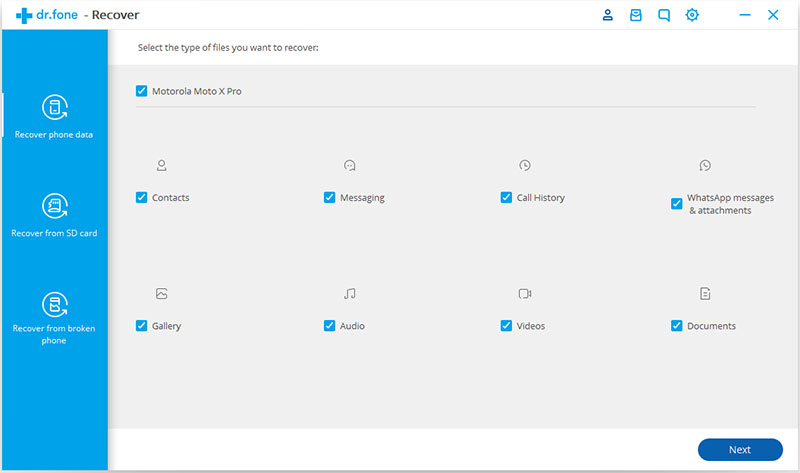
Paso 3: Escanea tu dispositivo para encontrar los datos perdidos en él
Hay dos modos de escaneo disponibles primero, “Buscar archivos eliminados” y el segundo es “Buscar todos los archivos“.
Lea la descripción dada debajo de las dos opciones y seleccione una de “Buscar archivos eliminados” y “Buscar todos los archivos” según sus necesidades.

Y luego haga clic en “Siguiente” para iniciar el análisis y escaneo de su dispositivo.

Después de eso, esta herramienta de recuperación de datos de Android escaneará completamente el teléfono Android para restaurar los datos eliminados. Este proceso tomará unos minutos. Sea paciente.

Paso 4: Previsualiza y recupera datos eliminados en dispositivos Android
Después de completar el proceso de escaneo, puede obtener una vista previa de los archivos recuperables uno por uno. Verifique los artículos que desea y haga clic en “Recuperar” para guardarlos en su computadora.

Consejos adicionales: Cómo solucionar problemas de la pantalla táctil que no funcionan en Android
Para la pantalla táctil, los problemas no funcionan o la pantalla deja de responder al tocar o tocar, entonces realmente te sientes frustrado y quieres solucionarlo lo antes posible. Por lo tanto, aquí puede encontrar varias formas que pueden ayudarlo a solucionar problemas de pantalla táctil que no funcionan en Android.
Conclusión
No importa qué tan avanzado esté su teléfono o tableta Samsung, una vez que está roto o dañado, se vuelve inútil hasta que lo reparen. Por lo tanto, para evitar la pérdida de datos, con frecuencia debe hacer una copia de seguridad y restaurar los datos de su dispositivo Samsung. Pero, si no ha realizado una copia de seguridad de sus datos, debe utilizar inmediatamente el software de extracción de datos de Android para recuperar los datos inaccesibles de los dispositivos Samsung.

James Leak is a technology expert and lives in New York. Previously, he was working on Symbian OS and was trying to solve many issues related to it. From childhood, he was very much interested in technology field and loves to write blogs related to Android and other OS. So he maintained that and currently, James is working for es.androiddata-recovery.com where he contribute several articles about errors/issues or data loss situation related to Android. He keeps daily updates on news or rumors or what is happening in this new technology world. Apart from blogging, he loves to travel, play games and reading books.
![[2 maneras] Samsung Galaxy Note 5 recuperación de datos de pantalla rota](https://es.androiddata-recovery.com/blog/wp-content/uploads/2019/05/broken-screen-es.png)